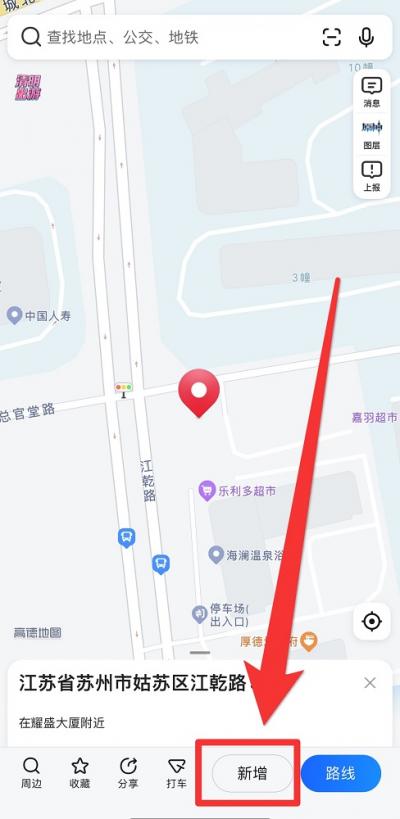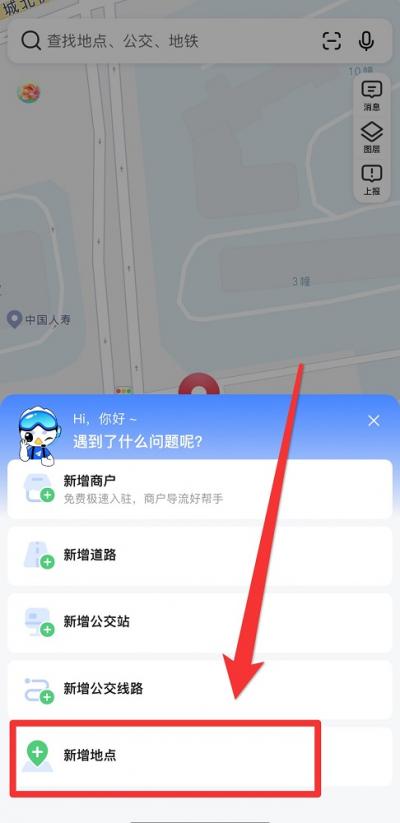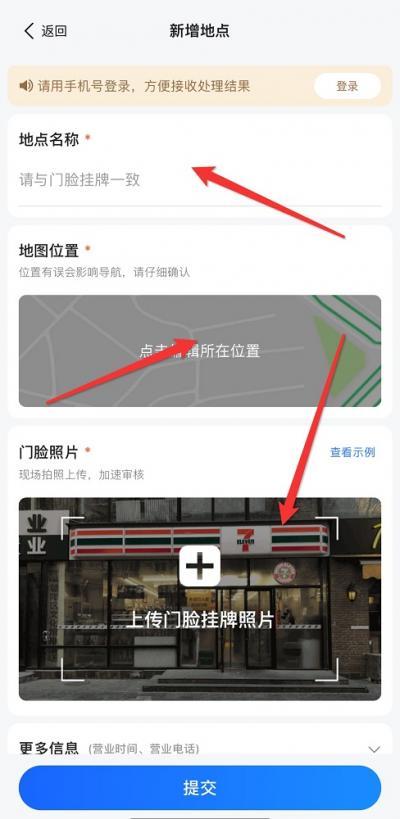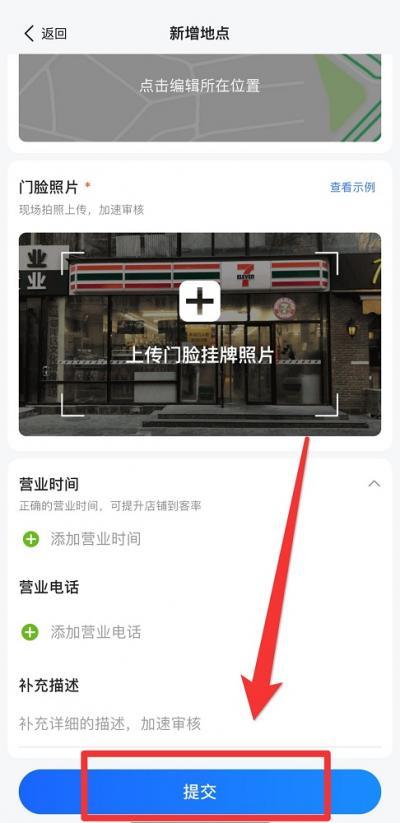高德地图是一款常用的地图软件,但是有很多人不知道如何在地图上新增标注位置。下面小编就为大家介绍一下高德地图新增标注位置的方法,步骤简单清晰,帮助您轻松实现地图标注功能。只需按照以下几个步骤操作,就能够在地图上添加您需要的标注位置。快来一起学习吧!
高德地图怎么新增标注位置
对于许多用户来说,高德地图是最常用的地图软件。然而,许多用户仍然不清楚如何在高德地图上新增标注位置。下面我们整理了一些资料,希望能够帮助到有需要的小伙伴们。
高德地图新增标注位置步骤简介:
1、 打开高德地图,在地图上长按要标注的地点,如下图所示。
2、 点击下方的“新增”,如下图所示。
3、 点击“新增地点”,如下图所示。
4、 按要求填写所有信息,如下图所示。
5、 填写完毕后,点击下方的“提交”按钮即可,如下图所示。
通过以上简单的步骤,就可以在高德地图上新增标注位置了。接下来,我们将更详细地介绍如何进行操作。
首先,在高德地图上找到您想要标注的位置,然后长按该位置。此时,会出现上方的菜单栏,如下图所示。
接着,点击下方的“新增”按钮,如下图所示。
然后,在弹出的小窗口中,点击“新增地点”选项。
现在,您需要填写详细的信息以标注该位置。首先,填写位置的名称,如“我的家”。接着,在详细地址一栏,填写该位置的具体地址,如“北京市朝阳区朝阳路1号”。此外,您还可以选择该位置所属的城市和区县。
在下方的分类选择栏中,您可以为该位置选择合适的分类,如“住宅区”或“公园”等。同时,您也可以添加标签来更加明确该位置的信息,从而方便他人搜索。
最后,在备注一栏,您可以填写一些额外的说明,如该位置的名称、位置等。如果有需要,还可以添加相关的图片。当以上信息全部填写完毕后,点击下方的“提交”按钮即可完成新增标注位置的操作。
所以,高德地图新增标注位置非常简单,只需按照上述步骤一步步操作即可。希望本篇文章能够帮助到您,感谢阅读!